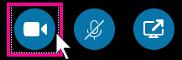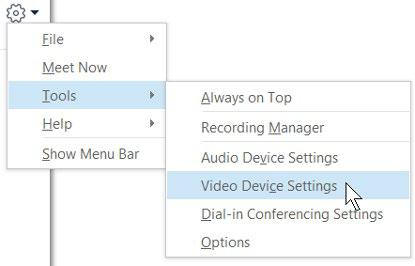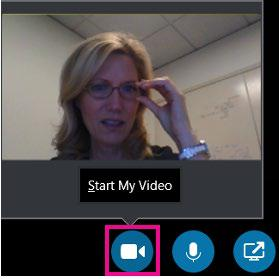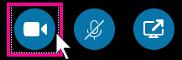Configurar las opciones de los dispositivos de vídeo en Skype Empresarial
Para obtener los mejores resultados durante las videollamadas en Skype Empresarial, debemos configurar y probar la cámara antes de usarla. Necesitaremos una cámara para poder realizar videollamadas o compartir nuestro vídeo en una reunión, aunque no necesitaremos cámara para recibir videollamadas ni para ver vídeos de otros usuarios.
Configurar vídeo en Skype Empresarial
1. En la ventana principal de Skype Empresarial, haremos clic en la flecha junto al
botón Opciones  y seleccionaremos Herramientas > Configuración del dispositivo de vídeo. Podremos ver en la ventana lo que ve nuestra cámara.
y seleccionaremos Herramientas > Configuración del dispositivo de vídeo. Podremos ver en la ventana lo que ve nuestra cámara.
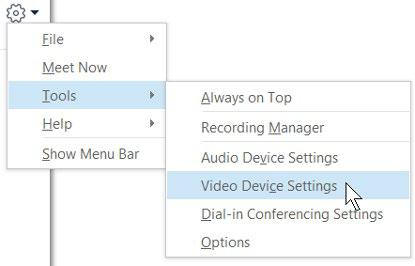
3. Para configurar parámetros avanzados como, por ejemplo, el balance de color, contraste, brillo o modo en blanco y negro, haremos clic en el botón Configuración de cámara.
4. Al finalizar, haremos clic en Aceptar.
Solucionar problemas de vídeo en Skype Empresarial
Si Skype Empresarial no detecta una cámara, no nos veríamos a nosotros mismos o veríamos un mensaje de tipo "No hemos detectado ninguna cámara":
- Deberemos asegurarnos de que la cámara está conectada y de seguir las instrucciones suministradas con el dispositivo para la instalación.
- Comprobaremos si otra aplicación de nuestro equipo está utilizando la cámara y, en caso afirmativo, cerraremos este programa y lo intentaremos de nuevo.
- Si disponemos de una cámara integrada pero Skype Empresarial no es capaz de detectarla, debemos asegurarnos de que no está deshabilitada en nuestro equipo y acudiremos al Administrador de dispositivos de Windows para comprobar el estado de la cámara. Éste es el modo de hacerlo:
- En la pantalla Inicio, escribimos Administrador de dispositivos. Lo seleccionaremos y pulsamos en Buscar programas y archivos.
- En Dispositivos de imagen, haremos clic con el botón derecho en Cámara integrada y haremos clic en Habilitar.
¿Cómo podemos saber si estamos compartiendo vídeo?
Cuando realicemos una videollamada, Skype Empresarial mostrará automáticamente nuestro vídeo en la ventana. Sin embargo, cuando nos unamos a una reunión de Skype Empresarial, no compartiremos el vídeo automáticamente. Necesitaremos apuntar al icono de la cámara y hacer clic en Iniciar mi vídeo.
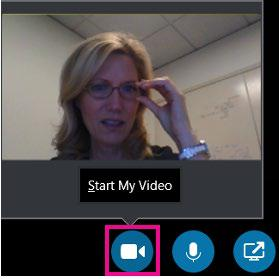
Si no se muestra vídeo, el icono de la cámara aparecerá atenuado.
Cuando estemos mostrando vídeo, el icono de la cámara se encenderá.